Notensatz-Optionen (Dialog)
Im Dialog Notensatz-Optionen können Sie die standardmäßige grafische Darstellung und Position von Objekten in allen Partien und Layouts projektweit ändern. Sie können zum Beispiel die Linienstärke von Notationselementen, ihren Fortsetzungsstil, ihre standardmäßige notenzeilenabhängige Platzierung und ihren Mindestabstand von der Notenzeile und anderen Objekten ändern.
Mit den Eigenschaften im Eigenschaften-Bereich können Sie direkte Änderungen an einzelnen Noten oder Notationselementen vornehmen.
Sie können die Notensatz-Optionen auf eine der folgenden Arten öffnen:
-
Drücken Sie Strg-Taste/Befehlstaste-Umschalttaste-E.
-
Wählen Sie .
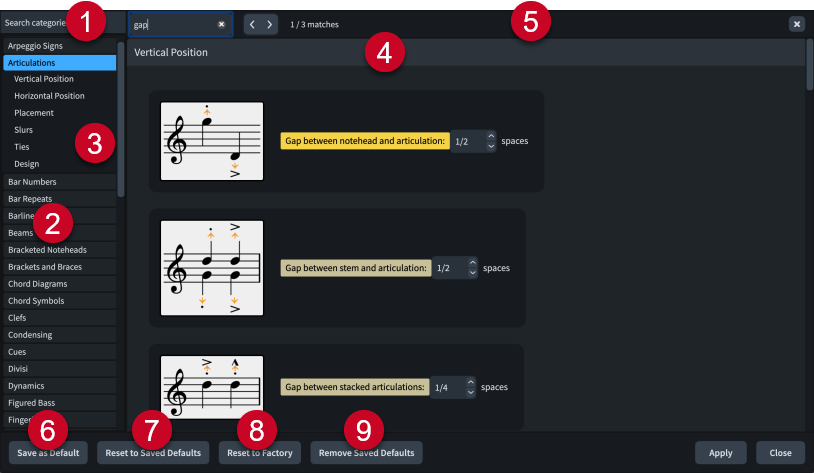
Der Dialog Notensatz-Optionen umfasst Folgendes:
-
Kategoriesuche-Feld
Hiermit können Sie Kategorien und Abschnittsüberschriften entsprechend Ihrer Eingabe filtern.
TippSie können den Fokus auf das Feld In Kategorien suchen verlegen, indem Sie Strg-Taste/Befehlstaste-L drücken. Sie können den Fokus aus dem Feld entfernen, indem Sie die Tab-Taste drücken.
-
Kategorien-Liste
Enthält die Kategorien von Optionen, die Sie im Dialog anzeigen und ändern können. Wenn Sie in dieser Liste auf eine Kategorie klicken, werden relevante Abschnittsüberschriften unter der Kategorie in der Liste und ihre Optionen als Seiten im Hauptbereich des Dialogs angezeigt.
-
Abschnittsüberschriften
Zeigt die Titel aller Abschnitte auf der Seite der ausgewählten Kategorie an. Sie können auf diese Abschnittsüberschriften klicken, um direkt zum jeweiligen Seitenabschnitt zu gelangen.
-
Abschnitt
Seiten sind in Abschnitte unterteilt, die mehrere Optionen enthalten können. Abschnitte, die viele Optionen enthalten, sind in Unterabschnitte unterteilt. Bei Optionen mit mehreren Einstellungsmöglichkeiten wird die aktive Einstellung hervorgehoben.
-
Seitensuche-Leiste
Hiermit können Sie die Abschnittsüberschriften und Optionen auf der aktuell ausgewählten Seite durchsuchen und die Suchergebnisse anwählen. Die Anzahl von Übereinstimmungen wird in der Leiste angezeigt. Übereinstimmungen werden auf der Seite hervorgehoben, die aktuelle Option in einem leuchtenderen Farbton als die anderen.
Sie können Sie Seitensuche-Leiste anzeigen, indem Sie Strg-Taste/Befehlstaste-F drücken.
Die Leiste enthält die folgenden Optionen:
-
Auf Seite suchen (Feld): Hier können Sie den Begriff eingeben, nach dem Sie suchen möchten. Sie können den Fokus auf das Feld Auf Seite suchen verlegen, indem Sie Strg-Taste/Befehlstaste-F drücken.
-
Vorheriger Treffer: Hiermit können Sie zur vorigen Übereinstimmung auf der Seite navigieren. Sie gelangen auch zur vorigen Übereinstimmung, indem Sie Strg-Taste/Befehlstaste-Umschalttaste-G drücken.
-
Nächster Treffer: Hiermit können Sie zur nächsten Übereinstimmung auf der Seite navigieren. Sie gelangen auch zur nächsten Übereinstimmung, indem Sie Strg-Taste/Befehlstaste-G drücken.
-
Schließen: Schließt die Leiste und entfernt alle Hervorhebungen. Sie können die Leiste auch schließen, indem Sie die Esc-Taste drücken.
-
-
Als Standard speichern
Speichert alle im Dialog eingestellten und angewandten Optionen als Standard für neue Projekte.
-
Auf gespeicherte Standards zurücksetzen
Setzt alle Optionen im Dialog auf Ihre gespeicherten Standardwerte zurück.
-
Auf Werkseinstellung zurücksetzen
Setzt alle Optionen im Dialog auf die Standard-Werkseinstellungen zurück. Dies wirkt sich nur auf das aktuelle Projekt aus und führt nicht zur Löschung Ihrer gespeicherten Standardwerte. Das bedeutet, dass bei künftigen Projekten nach wie vor Ihre gespeicherten Standardwerte voreingestellt sind.
-
Gespeicherte Standards entfernen
Löscht die zuvor gespeicherten Standardwerte, ohne die Optionen im ausgewählten Projekt zurückzusetzen. Nachdem die gespeicherten Standardwerte entfernt wurden, werden für künftige Projekte zunächst die Werkseinstellungen festgelegt.